
使用win10系统发现自己的edge浏览器主页被篡改了该怎么办呢?下面小编就来给大家讲一下怎么解决!
方法一:安装火绒安全卫士
1、打开火绒安全卫士,点击安全防护;
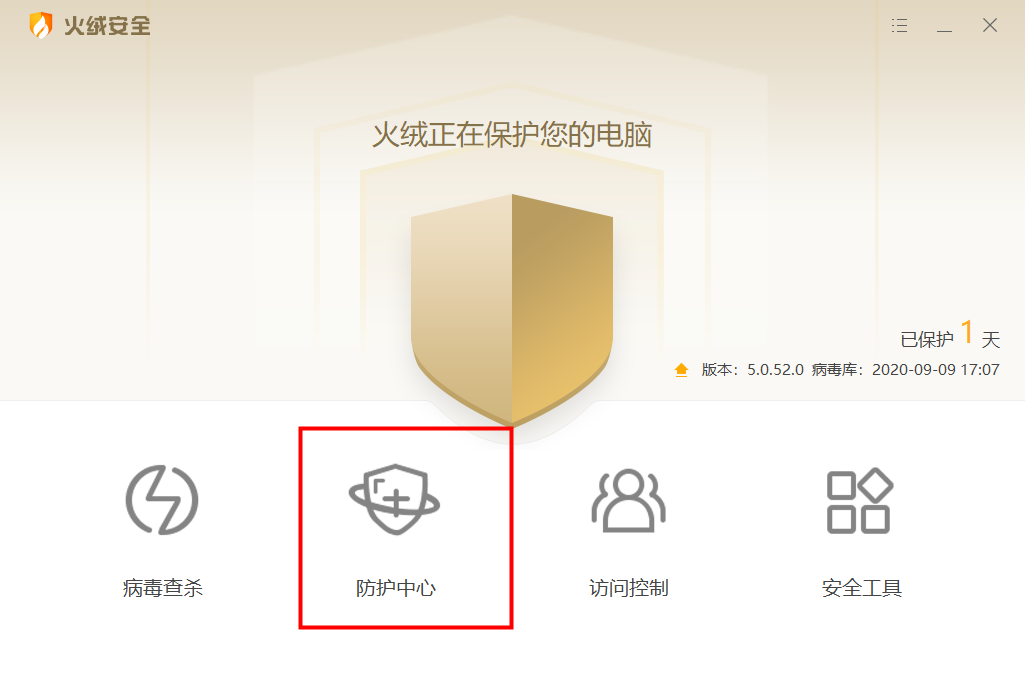
2、在打开后的左侧菜单中选择系统防护,再将右侧的浏览器保护打开即可。
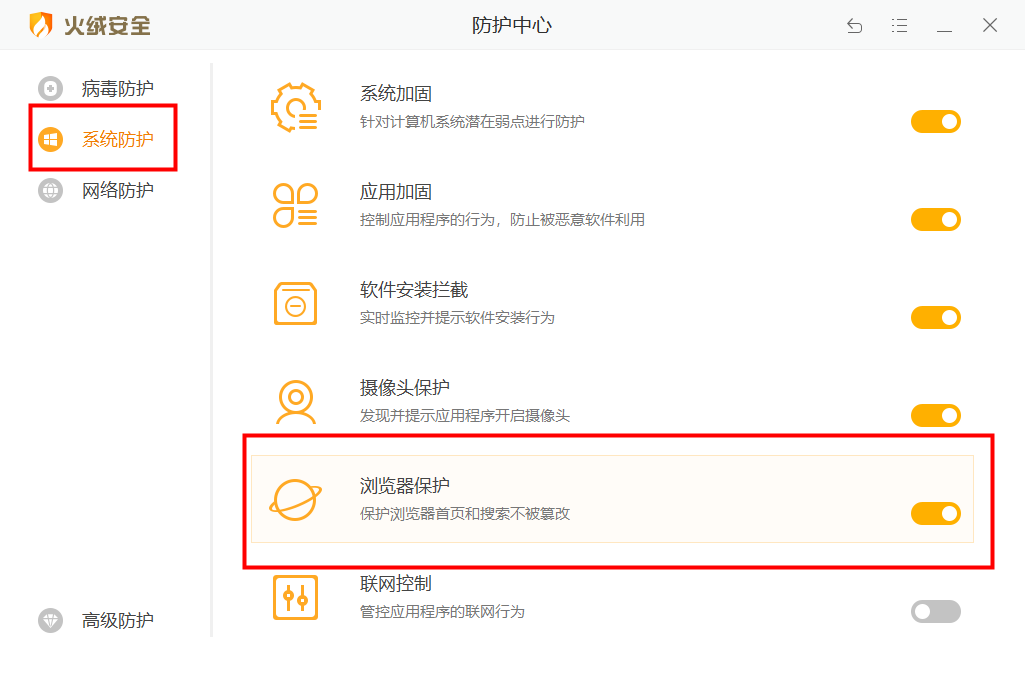
方法二:通过注册表来修复
1、打开edge浏览器,在浏览器右上角打开【更多】(就是…)》 设置 ;
2、在特定页下面输入框中我们可以看到劫持页面网址,将其清除,修改为自己想要使用的主页;
3、接着按下win+R 呼出运行,键入 regedit 按下回车键;
4、在打开注册表后,点击【编辑】》【查找】;
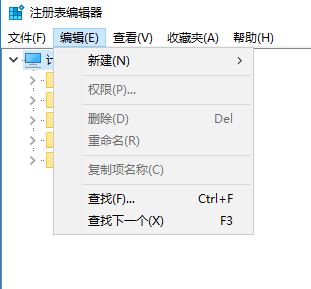
5、在搜索框中输入劫持首页的网址,然后点击查找,删除所有找出来的项、值;
操作完毕后重启计算机打开Edgehao就能恢复为原来的网页了。
也就是win10系统Edge浏览器主页被篡改的解决方法了,如果你有其他问题可以给我们留言,我们将尽快为你解答!更多精彩内容敬请关注UC电脑园!
uc电脑园提供的技术方案或与您产品的实际情况有所差异,您需在完整阅读方案并知晓其提示风险的情况下谨慎操作,避免造成任何损失。

浏览次数 463
浏览次数 2447
浏览次数 266
浏览次数 354
浏览次数 1167
未知的网友